Schowek to pamięć pośrednia w systemie Windows, która umożliwia kopiowanie niezbędnych danych i wklejanie ich do innych aplikacji. Standardowy schowek pozwala zaoszczędzić nie więcej niż jeden przedmiot w rezerwach pamięci na raz, co nie zawsze jest wygodne.
Na przykład dokonujesz kilku zakupów w sklepie internetowym i wypełniasz formularz z tymi samymi informacjami na karcie bankowej. Jeśli skopiowałeś nazwę, wkleiłeś ją, a następnie wykonałeś tę samą operację z datą, to aby ponownie wkleić nazwę, musisz ją ponownie skopiować. Oczywiście byłoby wygodniej, gdybyś mógł przechowywać kilka obiektów jednocześnie w pamięci. Do tego dochodzi Ditto - program do schowka.

Ditto zapisuje kilka obiektów w buforze.
Pobierz, zainstaluj i skonfiguruj
Program Ditto można pobrać bezpłatnie z oficjalnej strony internetowej dewelopera. Po prawej stronie pojawi się przycisk Pobierz, możesz wybrać wersję standardową lub Przenośne. Ten ostatni jest uruchamiany z dowolnego nośnika, bez wcześniejszej instalacji. Po pobraniu żądanej modyfikacji postępuj zgodnie z instrukcjami menedżera instalacji, określ język rosyjski interfejsu.
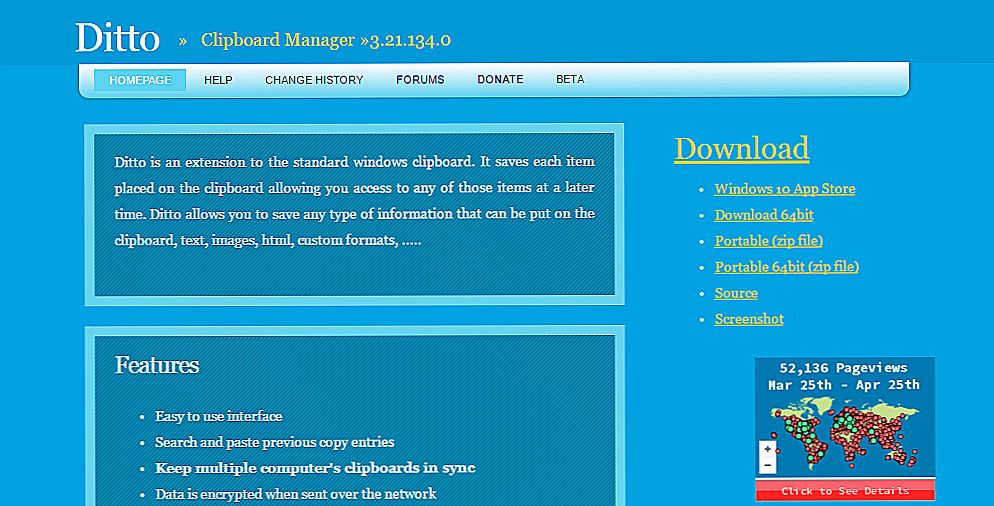
Zalecamy pobranie programu tylko z oficjalnej strony.
Teraz przejdź do ustawień.
- Poniżej, obok ikony sieci, pojawi się niebieska ikona Ditto - kliknij ją prawym przyciskiem myszy i wybierz "Ustawienia".
- W polu zaznacz pole obok "uruchom z systemem" i określ liczbę elementów, które chcesz zapisać w schowku na raz, a także czas, po którym muszą zostać usunięte z bazy danych.
- Ustaw wartość skrótów klawiszowych, aby szybko otworzyć program. Możesz opuścić proponowany - Ctrl + '(ikonę "" "można uzyskać, naciskając" e "w układzie łacińskim) lub zastąpić go nowym, wygodniejszym dla ciebie.
Jak korzystać z programu
Jako przykład, weźmy to samo wypełnienie formularzy zamówień w sklepie internetowym (to dla jasności, możesz użyć programu w każdej sytuacji, w której informacja się powtarza i nie chcesz kopiować tego samego elementu za każdym razem przed wstawieniem). Załóżmy, że musimy podać kilka danych karty bankowej: nazwisko, imię, datę wygaśnięcia, numer i kod - w sumie cztery nazwy schowka.
Dalej robimy to:
- Wybierz nazwę i naciśnij Ctrl + C (lub kliknij prawym przyciskiem myszy i "Kopiuj").
- Natychmiast robimy to samo z innymi elementami - teraz program dodaje je do schowka.
- Następnie otwórz formularz, w którym musisz wprowadzić dane, umieść kursor tekstowy w polu.
- Biorąc pod uwagę klawisz skrótu, wywołujemy program Ditto (jeśli nie zmieniono domyślnych ustawień - Ctrl + ').
- Pojawiło się okno z listą zapisanych słów. Kliknij dwukrotnie ten, który potrzebujesz i będzie on pasował tam, gdzie powinien być. Możesz także po prostu przeciągnąć element do wybranej lokalizacji.
- Operacja powtarza się ze wszystkimi słowami.
Funkcje Ditto
Powyżej był najprostszy i najbardziej klasyczny przypadek użycia programu Ditto, ale jest on zdolny do czegoś więcej.
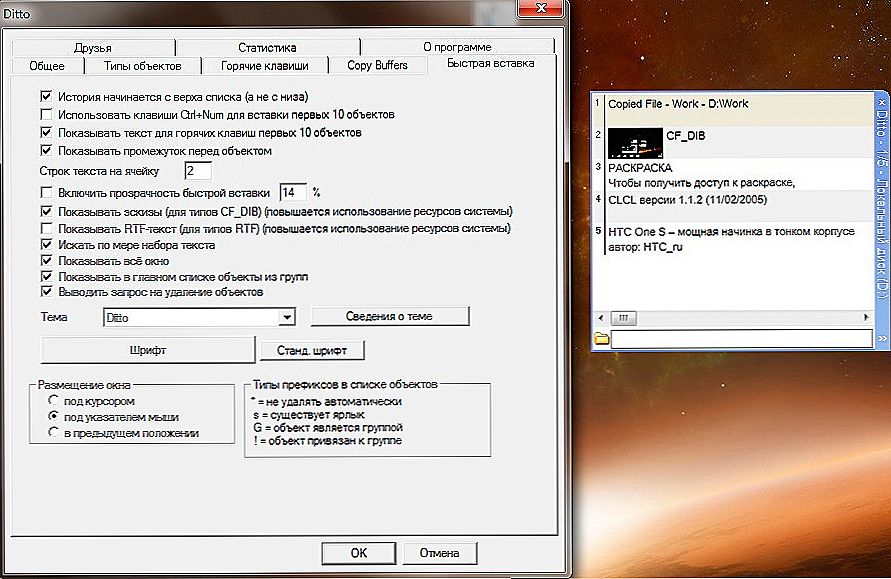
Ditto ma wiele opcji, dzięki czemu jest jeszcze bardziej elastyczny.
Po pierwsze, nie tylko fragmenty tekstu są zapisywane, ale wszystko, co jest w stanie pomieścić schowek: obrazy, linki, pliki itp.
Po drugie, możesz celowo umieścić w Ditto często wymagane informacje: adres e-mail, wiadomości powitalne, tekst wiadomości i tak dalej. Aby nie zniknęły o wyznaczonej godzinie, kliknij "Ustawienia" ("Właściwości") - "Nigdy nie usuwaj automatycznie".Wbudowany edytor pozwala na najprostsze formatowanie: zamień słowa, dodaj itp.
Po trzecie, łatwo jest sortować obiekty, tworząc dla nich grupy (ustawienia zależą od wersji programu).
Po czwarte, możliwe jest wstawianie elementów nie jeden po drugim, ale kilka na raz, jeśli jest taka potrzeba. Dla nich możesz ustawić specjalne skróty klawiszowe w parametrach.
Po piąte, jeśli Ditto jest zainstalowany na kilku komputerach jednocześnie, informacje ze schowka można łatwo zsynchronizować i przenieść na inny komputer. Zostanie jednak poprawnie zaszyfrowany, a dane nie zostaną utracone.
Po szóste, obrazy przechowywane w Ditto są wygodnie wyświetlane jako miniatury, aby nie zgubić się w wyszukiwaniu.
WAŻNE. Aby nie zaśmiecać schowka nadmiernym nadmiarem, nie zapomnij pozbyć się nieistotnych informacji lub nie wymagaj długoterminowego przechowywania podczas konfigurowania Ditto.Czy kiedykolwiek używałeś Ditto, aby rozszerzyć możliwości standardowego schowka? Podziel się wrażeniami w komentarzach.












